車載 DVD 播放器:隨時隨地欣賞電影和音樂
一種 車載DVD播放器 是一種專為車輛使用而設計的視聽設備。它使乘客能夠觀看電影、聽音樂和享受其他多媒體內容。車載 DVD 播放器通常有多種格式,包括安裝在頭枕上的屏幕、下翻式屏幕或集成裝置。您想知道可以添加到您的車輛上的特定車載 DVD 播放器嗎?
本文將列出車載 DVD 播放器及其功能和用途。除此之外,這篇文章將教您如何創建 DVD 並在您的汽車中播放。此外,它還會教您如何在車載屏幕上播放 DVD 電影。你還在等什麼?查看以下部分!
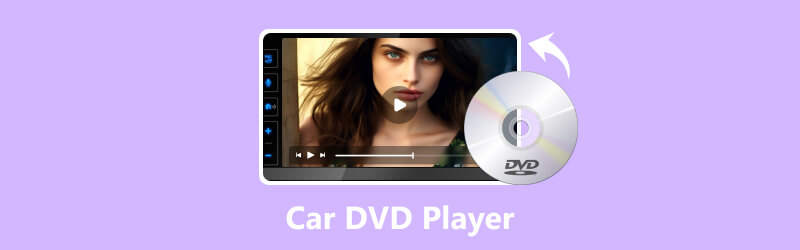
第1部分. 車載DVD播放器推薦
本節將列出以下可用於各種目的的車載 DVD 播放器。要了解它們,請查看以下信息。
1. Autotain 頭枕 DVD 播放器
它具有雙 9 英寸屏幕、可調節頭枕安裝、內置揚聲器、支持無線耳機、USB 和 SD 卡插槽以及 AV 輸入/輸出。 Autotain DVD 播放器是一款專為汽車設計的雙 DVD 播放器,安裝在頭枕上,為後座乘客提供個人娛樂。雙屏使用戶能夠觀看單獨的電影或共享相同的內容。
2.索尼XAV-AX5000
它配備 6.95 英寸觸摸屏,兼容 Android Auto、Apple CarPlay、藍牙、USB 和 HDMI 輸入、DVD/CD 播放器以及 AM/FM 調諧器。索尼 XAV-AX5000 提供出色的功能,例如大顯示屏、無縫移動設備集成以及出色的音質。它易於使用並提供用戶友好的界面。
3. DBPower便攜式DVD播放器
它擁有10.5英寸旋轉屏幕,內置可充電電池,並支持多種多媒體格式。除此之外,它還支持AV輸出,可連接汽車頭枕顯示器、USB和SD卡插槽。 DBPower 便攜式 DVD 播放器是一款汽車頭枕 DVD 播放器,是移動娛樂的可靠選擇。其大屏幕尺寸、長電池壽命和靈活性使其適合公路旅行或在長途駕駛中為乘客提供娛樂。
4.先鋒AVH-4200NEX
它配備 7 英寸觸摸屏,兼容 Android Auto 和 CarPlay、藍牙、DVD/CD 播放器、USB 和 HDMI 輸入。最重要的是,它有一個內置放大器,可提供良好的音質。 Pioneer AVH-4200NEX 提供智能手機和多媒體功能的無縫集成。它具有時尚的設計和簡單的界面,使其成為升級儀表板娛樂系統的熱門選擇。它是最好的車載藍牙 DVD 播放器之一;您可以將其添加到您的車輛上,以便在路上播放音樂和視頻。
5.Rockville RVD10HD 翻轉式顯示器 DVD 播放器
它擁有 10.1 英寸高分辨率屏幕、內置 DVD 播放器、HDMI 輸入、USB 和 SD 卡插槽、無線遙控器和內置頂燈。 Rockville RVD10HD 下翻式顯示器 DVD 播放器旨在為汽車天花板上的後座乘客提供娛樂。它提供大屏幕尺寸和良好的圖像質量,非常適合長途旅行。
第 2 部分:如何創建 DVD 並在汽車中播放
如果您想要一個程序來創建可以在汽車 DVD 播放器中播放的 DVD,請依賴 Vidmore DVD燒錄。該程序提供了刻錄 DVD 或藍光光盤的最簡單方法。此外,它還可以播放所有類型的視頻,包括 MP4、MOV、WMV、MKV、AVI、FLV 等。您可以使用刻錄 DVD 的內置視頻編輯器來編輯 DVD 視頻,例如裁剪、增強、修剪、旋轉等。此外,它還提供各種模板,您可以在刻錄之前將其嵌入到輸出中。使用 Vidmore DVD Creator,您可以使用其內置功能自定義或個性化您的 DVD。也就是說,它是您可以信賴的製作 DVD 的最佳 DVD 製作工具。你想學習如何做嗎?
要使用 Vidmore DVD Creator 創建 DVD 並播放刻錄的 DVD,請按照以下分步說明操作:
步驟1。 訪問 Vidmore DVD Creator 的官方網站,下載該程序並將其安裝到您的計算機上。安裝後,繼續啟動該程序以啟動該過程。
第2步。 屏幕上會彈出一個對話窗口;選擇 DVD光盤 作為您的光盤類型。在下一個窗口中,點擊 添加媒體文件 按鈕上傳您要刻錄的視頻文件。
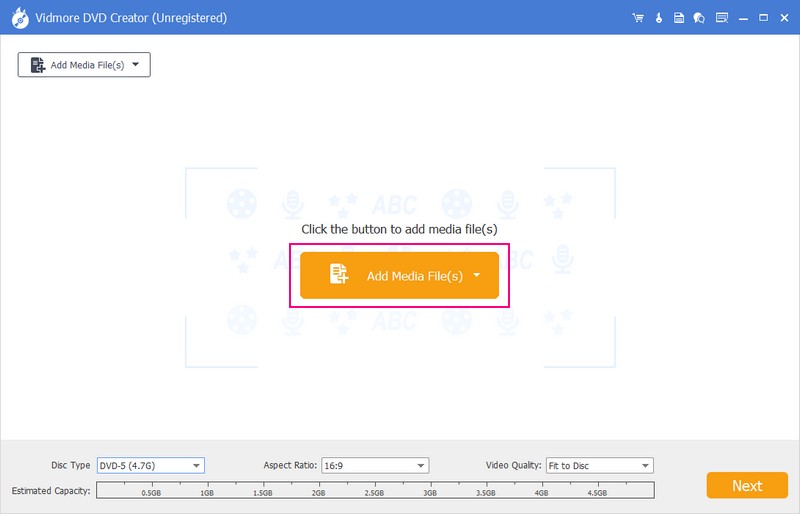
第三步 導入文件後,點擊視頻文件框旁邊的複選標記。在進入下一個窗口之前,您可以選擇通過轉至 電動工具 按鈕。在這裡您可以編輯 視頻, 音訊, 字幕, 和更多。
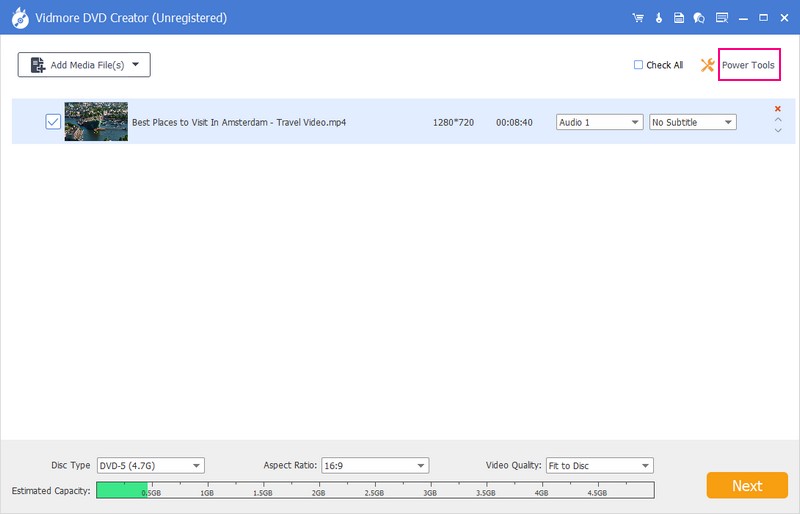
第四步。 在最後一個窗口中,請根據您的喜好選擇您想要的模板;它有 假期, 家庭, 婚禮, 旅行,以及更多模板。除此之外,它還允許您通過從本地文件上傳圖像來個性化您的模板。
在預覽屏幕下,您可以添加 背景音樂 和 開幕片 在它們旁邊打勾。
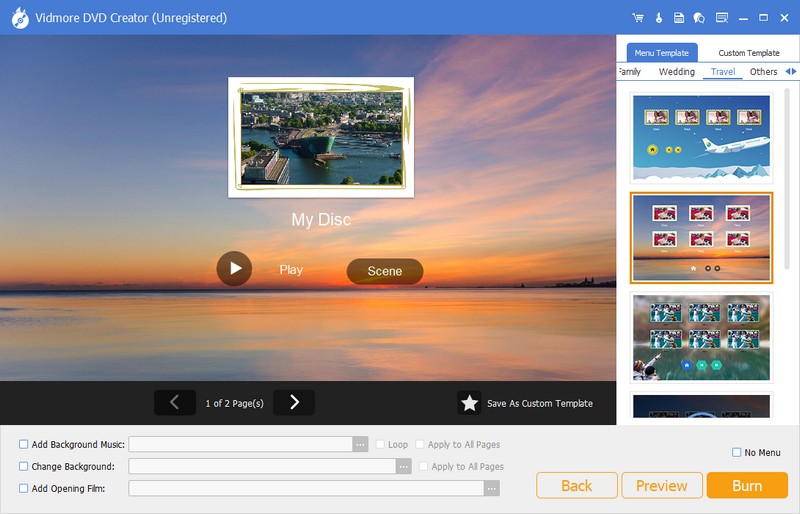
第五步 點擊 預覽 按鈕來預覽你的輸出。滿意後,單擊 燒傷 按鈕開始刻錄過程。
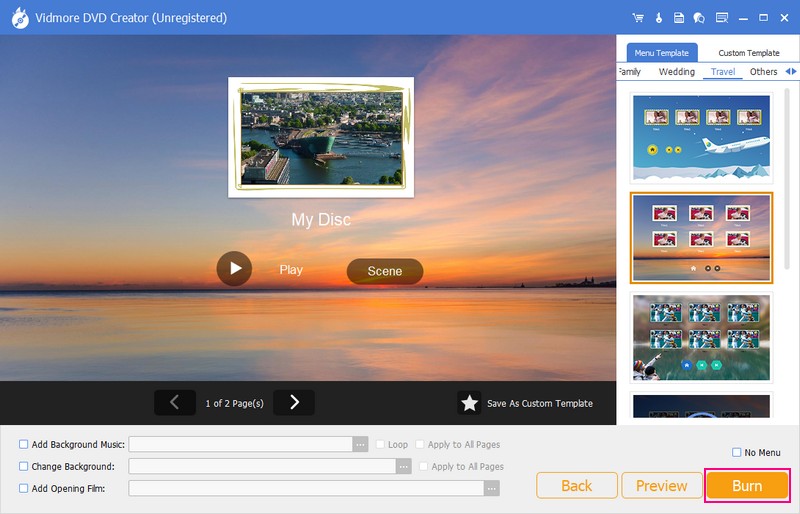
第六步 刻錄過程完成後,從計算機驅動器中彈出 DVD。 DVD 現在應該可以在您的 DVD 車載播放器上播放。
第 3 部分:如何在車載屏幕上播放 DVD 電影
例如,由於文件電影格式不兼容問題,您無法在屏幕上播放 DVD 電影。因此,考慮使用 Vidmore視頻轉換 將您的電影文件轉換為可以容納您的屏幕汽車的支持格式。該程序支持多種視頻和音頻格式。這樣,您就不必擔心您的電影文件是否仍然可以在屏幕上播放,因為它支持車載屏幕格式。
除此之外,它還提供以下選項來提高視頻質量:分辨率、減少視頻抖動、消除視頻噪音等等。您可以使汽車屏幕上的電影文件更加精確和真實。使用 Vidmore Video Converter,您可以將 DVD 電影轉換為兼容的格式,並在汽車屏幕上播放轉換後的視頻。要執行所有這些操作,請繼續執行所提供的步驟。
步驟1。 訪問Vidmore Video Converter的官方網站下載該程序。按照屏幕上的指南將軟件安裝到桌面上。之後,繼續運行該程序即可開始。
第2步。 轉到 轉換器 標籤並點擊 添加文件 按鈕上傳您想要轉換的電影文件。
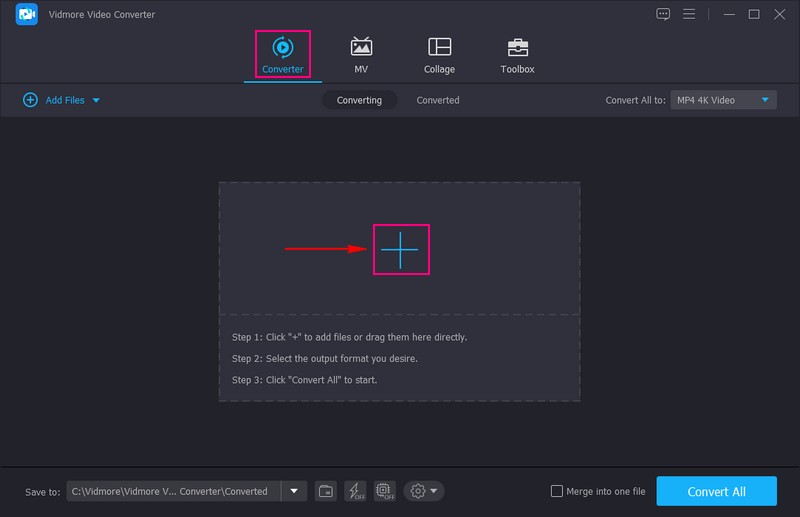
第三步 前往 個人資料 上傳的電影文件右側的菜單。從下拉菜單中選擇與您的車載屏幕兼容的輸出格式。您可以選擇視頻媒體格式,例如 MP4, MKV, AVI, WMV,.等,常見車載屏幕支持。
或者,您可以根據您的車載屏幕規格自定義輸出設置,例如比特率、幀速率、分辨率和音頻參數。您可以通過點擊 齒輪 格式右上角的按鈕。此外,還可以通過提高分辨率、優化亮度和對比度、消除視頻噪音以及減少視頻抖動來提高電影質量。您可以通過單擊 塗料 按鈕位於導入的電影文件下方。
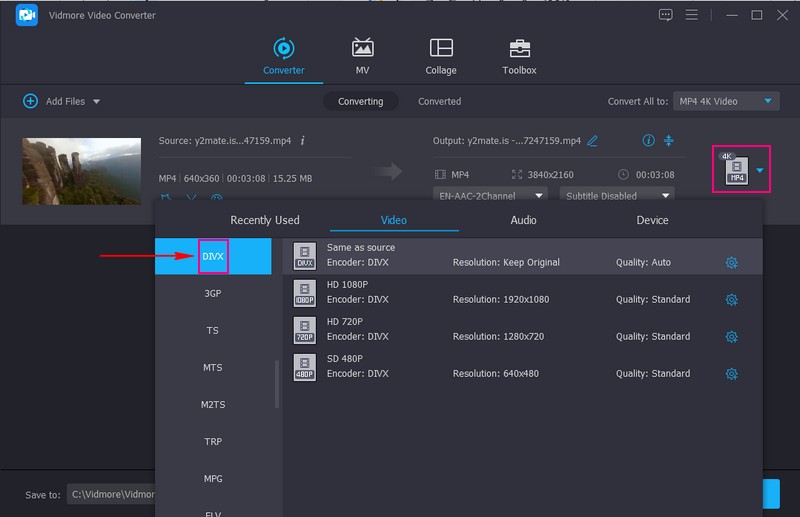
第四步。 確定後,點擊 兌換 按鈕開始轉換過程。等待轉換過程完成。
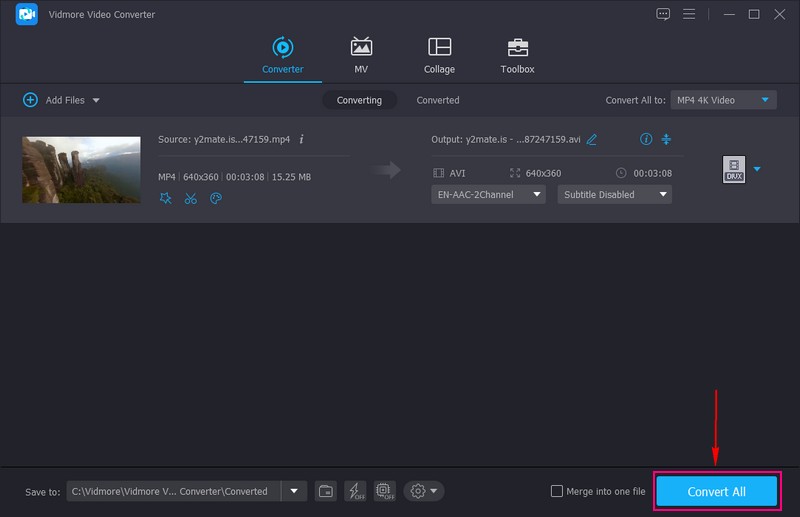
第五步 轉換過程完成後,將 USB 驅動器連接到桌面。將轉換後的電影文件從 Vidmore Video Converter 輸出文件夾複製並粘貼到 USB 驅動器中。
將外部驅動器插入車載屏幕的 USB 端口。使用汽車的媒體系統控件導航至 USB 源並找到轉換後的電影文件。您必須訪問媒體界面或源菜單並選擇 USB 驅動器作為播放源。選擇您要播放的視頻,然後按 玩 按鈕。
第四部分:車載DVD播放器常見問題解答
DVD-R可以在汽車音響中播放音樂嗎?
事實上,DVD-R 可以在汽車音響中播放音樂,前提是汽車音響支持播放 DVD-R 光盤。此外,它還可以播放光盤上錄製格式的音樂文件。汽車音響通常支持音頻 CD;有些還支持刻錄到 DVD-R 光盤上的 WMA 或 MP3 文件。
我可以將手機連接到車載 DVD 播放器嗎?
一些車載 DVD 播放器具有內置功能或附加端口來連接外部設備,例如智能手機或音樂播放器。
我可以在車載 CD 播放器上播放 DVD 嗎?
不可以,您不能在汽車 CD 播放器上播放 DVD,因為汽車 CD 播放器是專門為播放音頻 CD 而設計的。由於 DVD 的格式和結構不同,因此您無法在車載 CD 播放器上播放 DVD。
車載DVD播放器可以播放藍光光盤嗎?
車載 DVD 播放器無法播放藍光光盤,因為它需要專門的硬件和激光技術來讀取高清內容。
車載 DVD 播放器可以播放 CD 或 USB 驅動器中的音頻文件嗎?
幸運的是,車載 DVD 播放器可以播放 CD 或 USB 驅動器中的音頻文件,因為它們通常支持標準音頻格式。
結論
安裝一個 車用 DVD 播放機 可以讓您欣賞電影、音樂和其他多媒體內容,從而改善您的車內娛樂體驗。無論您是要開始長途旅行還是只是想升級您汽車的視聽功能。如果您計劃創建個人定制的 DVD,您可以依靠 Vidmore DVD Creator。另一方面,如果您想將電影文件轉換為另一個文件,您可以依靠 Vidmore Video Converter。將它們安裝在您的計算機上並享受它們的功能!


